
 Questão de um usuário
Questão de um usuário“Meu iPhone 13 parou de fazer barulho quando recebe mensagens de texto. Entrei em contato com a Apple, mas eles não conseguiram resolver. A Verizon me enviou um novo telefone, mas isso está acontecendo novamente. Alguma sugestão sobre como corrigir esse problema?”
Existem várias razões pelas quais seu iPhone pode parar de emitir sons quando recebe mensagens de texto. É realmente frustrante quando você não ouve nenhum som de notificação e perde mensagens de texto importantes de familiares, amigos ou colegas de trabalho.
Se isso está acontecendo, você veio ao lugar certo. Neste artigo, explicaremos por que o som das mensagens de texto do seu iPhone não está funcionando e também apresentaremos algumas soluções para ajudá-lo a resolver esse problema de uma vez por todas.
Se você não ouvir um som de alerta ao receber uma mensagem de texto no seu iPhone, podem existir vários motivos para isso estar acontecendo. As causas mais comuns incluem o seguinte:
Para descartar um problema mais sério, é boa ideia tentar as seguintes correções rápidas:
Não é incomum que as conexões Bluetooth interfiram nas notificações do iPhone. Em alguns casos, pode ser necessário desligar completamente o Bluetooth para receber os alertas normalmente.
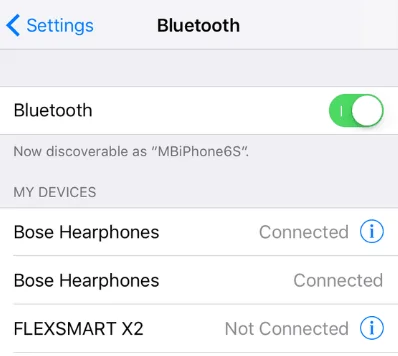
Se você emparelha regularmente seu iPhone com um Apple Watch ou outros dispositivos vestíveis, simplesmente desligar o Bluetooth pode não funcionar a longo prazo. Em vez disso, exclua o dispositivo Bluetooth e volte a sincronizá-lo novamente para ver se o problema foi resolvido.
Se o seu iPhone não tiver som de notificação das mensagens de texto, você pode tentar desativar as notificações de mensagens e ativá-las novamente.
No iPhone, acesse Ajustes > Notificações > Mensagens e altere a opção para Desligado. Em seguida, ligue novamente e veja se o som de mensagens de texto do iPhone já funciona.
O som das mensagens de texto do iPhone não funciona quando o dispositivo está bloqueado? Se você não receber nenhuma notificação ou não ouvir um alerta sonoro de mensagens recebidas quando o dispositivo está bloqueado, você pode resolver isso facilmente ativando a opção "Mostrar na tela de bloqueio".
Para fazer isso, vá para Ajustes > Notificações > Mensagens e certifique-se de que a opção Mostrar na tela de bloqueio está ativada.
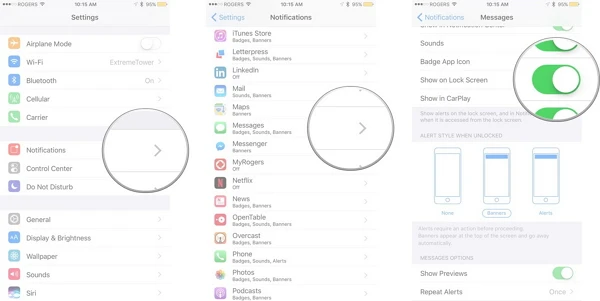
Para se certificar de que o problema não está nos alertas sonoros, acesse também Ajustes > Notificações > Mensagens e verifique se está selecionado um som e se não aparece Nenhum ouSomente Vibrar.
Também é possível que uma falha do sistema esteja interferindo nas notificações e alertas do iPhone. Assim, reiniciar o iPhone é a melhor maneira de atualizar o dispositivo e eliminar essas falhas:
Você também deve considerar atualizar seu iPhone para a versão mais recente do iOS. Essa é uma boa maneira de se livrar de quaisquer erros do sistema que possam estar afetando o funcionamento do dispositivo.
Para atualizar o iPhone para a versão mais recente do iOS, acesse Ajustes > Geral > Atualização de Software e, se estiver disponível alguma atualização, toque em Baixar e instalar.

Como esse problema pode ser causado por problemas de rede, redefinir as configurações pode ser uma boa solução, pois atualizará a conexão com o servidor das mensagens.
Para redefinir as configurações de rede do seu iPhone, vá para Ajustes > Geral > Redefinir > Redefinir Ajustes de Rede e, quando solicitado, digite sua senha.

Esta solução não afetará os dados do seu dispositivo, mas removerá todas as senhas de Wi-Fi e configurações de VPN. Portanto, você precisará digitar as senhas quando o dispositivo for reiniciado.
Se tudo mais falhar, pode ser necessário redefinir as configurações de fábrica do iPhone. Esta é uma boa maneira de se livrar de todas as configurações que podem estar causando o problema, mas provocará a perda de todos os dados. Portanto, pode ser necessário criar uma cópia dos dados do seu iPhone antes de fazer isso.
Após copiar todos os dados do seu dispositivo para o iTunes ou iCloud, vá para Ajustes > Geral > Redefinir e selecione Apagar Conteúdo e Ajustes.
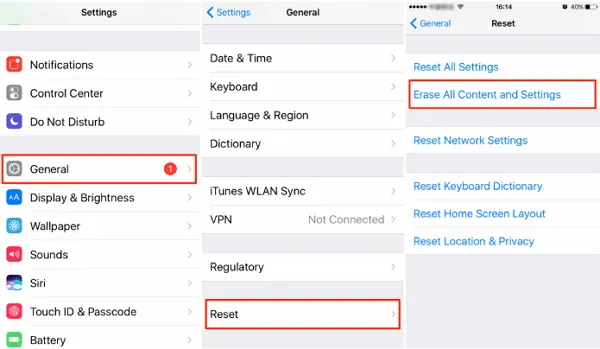
Depois disso, o iPhone será reiniciado e você poderá configurá-lo como novo e restaurar os dados.
Mesmo que você tenha seguido todas as dicas mencionadas acima e nada tenha funcionado, o problema do som de notificação das mensagens de texto do iPhone pode ainda não estar resolvido. Para isso, você pode usar uma ferramenta de reparo de terceiros. O FoneGeek Recuperação do Sistema iOS é um programa desenvolvido por especialistas para corrigir todos os problemas do iPhone/iPad relacionados ao sistema iOS. Além disso, pode ser usado com segurança e não provoca perda de dados.
Aqui estão as razões pelas quais o FoneGeek Recuperação do Sistema iOS é a escolha preferida da maioria dos usuários de dispositivos iPhone.
Baixe o FoneGeek Recuperação do Sistema iOS no seu computador e siga os passos abaixo para corrigir o problema de falta de som das mensagens de texto do iPhone.
Passo 1. Instale e inicie o software e selecione o "Modo Standard", na janela principal.

Passo 2. Conecte o iPhone ao computador com um cabo USB e clique em "Next".

Passo 3. Se o dispositivo não for detectado, você precisará colocá-lo no modo de recuperação ou modo DFU. Todos os detalhes são exibidos na tela do programa.

Passo 4. Quando o iPhone estiver no modo de recuperação/DFU, será necessário baixar o firmware correspondente para o dispositivo. Para prosseguir, clique em "Download".

Passo 5. O iPhone será reiniciado automaticamente quando o processo de reparação terminar. Depois, verifique se é reproduzido algum som ao receber mensagens de texto.
Você pode tentar todas as dicas mencionadas acima para resolver o problema de som das mensagens de texto do iPhone. No entanto, essa falha pode persistir caso exista algum problema de software ou hardware mais profundo.
Nesse caso, a melhor maneira de consertar o dispositivo é entrar em contato com o Suporte da Apple para obter assistência. Os técnicos da Apple poderão diagnosticar o problema e oferecer a melhor solução. No entanto, se o dispositivo não estiver na garantia, o reparo pode ser bastante caro.
Joan J. Mims está interessado em pesquisar todas as dicas sobre iPhone, iPad e Android. Ele adora compartilhar idéias úteis com todos os usuários.
O seu endereço de correio electrónico não será publicado. Os campos obrigatórios estão marcados com *

Copyright © 2022 FoneGeek Software Co., Ltd. Todos os direitos reservados